Cum de a închide aplicații care rulează în modul de metrou din Windows 8 - Windows 8
Astăzi, mulți utilizatori au plâns că designul Metro, utilizat într-unul din cele două moduri de Windows 8 / RT, este excesiv axat pe controlul senzorial. Așa că am decis să vă dau câteva sfaturi pentru gestionarea aplicațiilor care rulează în modul Metro, cu dispozitive tradiționale de intrare PC, cum ar fi o tastatură și mouse-ul. Astăzi, vă vom spune despre cum să se închidă aplicația în stilul de Metro - în plus față de noi modalități de a închide aplicația Windows 8 sprijină acțiunile tradiționale ale sistemului de operare moștenire.
instrucție
1. Închideți aplicațiile care rulează de la începutul Windows 8 cu următorul meniu acțiuni:
Tastatura: apăsați simultan «ALT» + butonul «F4» în aer liber, în fereastra aplicației stil Metro.
Mouse-ul: Mutați cursorul mouse-ului de sistem la marginea de sus a paginii de start pentru desktop. El devine astfel o pictogramă în formă de palmier deschise. Apoi, activați butonul cursor din stânga al mouse-ului, trageți în partea de jos a ecranului. În această fereastră prima aplicație minimizează o fereastră mică, cu o copie a imaginii sale (în miniatură) și, treptat, va dispărea în uitare atunci când se apropie de marginea de jos a ecranului pentru desktop.
Trick degete (multi-touch): atingeți pur și simplu, ca în paragraful precedent cu degetul spre partea de sus a ecranului și trageți fereastra redusă de aplicare în jos. În acest caz, veți vedea exact același efect vizual de închidere a ferestrei, ca și în cazul în care manipularea un mouse de calculator așa cum este descris mai sus.
2. Închideți aplicația stil Metro, folosind alte instrumente
Nu este necesar să se concentreze asupra posibilității de închidere aplicarea noului format. Prea mulți utilizatori sunt obișnuiți cu acest acțiuni mai convenționale, realizate în stilul vechi. Mai jos vă vom arăta două moduri de a face acest lucru fără a trece printr-o interfață deschisă.
Managerul de activități. Dacă activați instrumentul „Task Manager“, care este încă disponibil prin intermediul standard de Windows 8 desktop, orice aplicație poate fi închisă prin metoda veche. Faceți clic dreapta pe bara de activități pentru desktop, apoi faceți clic pe lansarea „Task Manager“.
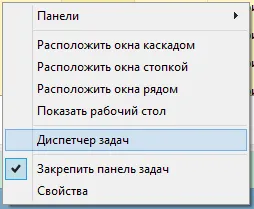
lansa Task Manager
Caseta de dialog instrument, pe fila „Aplicații“, lângă numele de aplicații convenționale, veți vedea toate fișierele executabile care rulează în numele aplicațiilor meniul Start. Pentru a închide aplicația în stil Metro, pur și simplu faceți clic pe ea cu butonul din dreapta al mouse-ului și apoi faceți clic pe „Închidere activitate.“
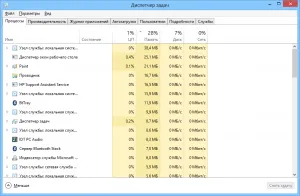
completarea cererii prin intermediul Task Manager
Comutator sau Switcher. Noul sistem de meniu de start utilitar numit «Switcher» puteți profita de asemenea de modul simplu off Metro aplicații stil. «Tasta Windows» + «TAB» - pentru a vedea caseta de dialog, pur și simplu apăsați combinația de taste de pe tastatură. La fereastra nu se coaguleze, va trebui să țineți apăsată «TAB».
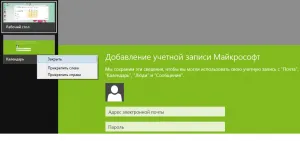
Panou cu aplicații deschise deschise pe partea stângă a ecranului de lucru. Apoi, selectați aplicația pe care doriți să închideți, faceți clic dreapta pentru a deschide meniul contextual și faceți clic pe elementul „Close“.
concluzie
Desigur, nu trebuie să închidă aplicația Metro. Conform informațiilor oficiale pentru Windows 8, acest tip de cerere se referă la o clasă mobilă. Metro style app va suspenda automat activitatea atunci când sistemul trece la alte sarcini. Apoi, după un timp, activitatea lor este finalizată automat ca spațiul utilizat în dispozitive de memorie, precum și alte resurse sunt necesare pentru funcționarea continuă a sistemului de operare. Dar, sisteme puternice, cu 8 GB de RAM sau mai mult astfel de modul automat de închidere, aplicația este inutil. Este caracteristic numai pentru aplicații portabile pe platforma Windows, cu o cantitate mică de resurse.